
에어팟은 현존하는 가장 좋은 블루투스 무선 이어폰 중에 하나지만 에러 이슈가 전혀 없는 것은 아니다. 에어팟 연결이 중간에 끊기거나 한쪽이 연결이 되지 않는 등 연결이 불안정할 때가 있는데 이럴 이슈들은 대부분 기기 초기화를 하면 해결된다. 초기화 방법은 애플 홈페이지에 친절하게 소개(2022년 12월 16일 게시 기준)되어 있다.
에어팟 및 에어팟 프로 재설정하는 방법
AirPods 및 AirPods Pro를 재설정하는 방법
AirPods이 충전되지 않거나 다른 문제를 해결하려면 AirPods을 재설정해야 할 수 있습니다.
support.apple.com
잘 되는지 보기 위해 홈페이지에 소개되어 있는대로 내 에어팟 1세대를 초기화를 진행했다. 초기화는 진행 도중 멈추면 오류가 생길 수 있기 때문에 초기화 전에 배터리는 충분히 충전해두는 것이 좋다.
1. 에어팟을 충전 케이스에 넣고 30초간 기다리세요.

30초가 지난 후 에어팟을 케이스에서 뺀 후 귀에 꽂아주라고 하지만 그냥 분리만 해도 되는 것 같다. 그 상태에서 아이폰 설정 또는 하단 스와이프를 통해 블루투스 설정 화면으로 들어간다.
2. 블루투스 설정 화면에서 파란색 ⓘ 버튼을 누르고 기기를 지우세요.

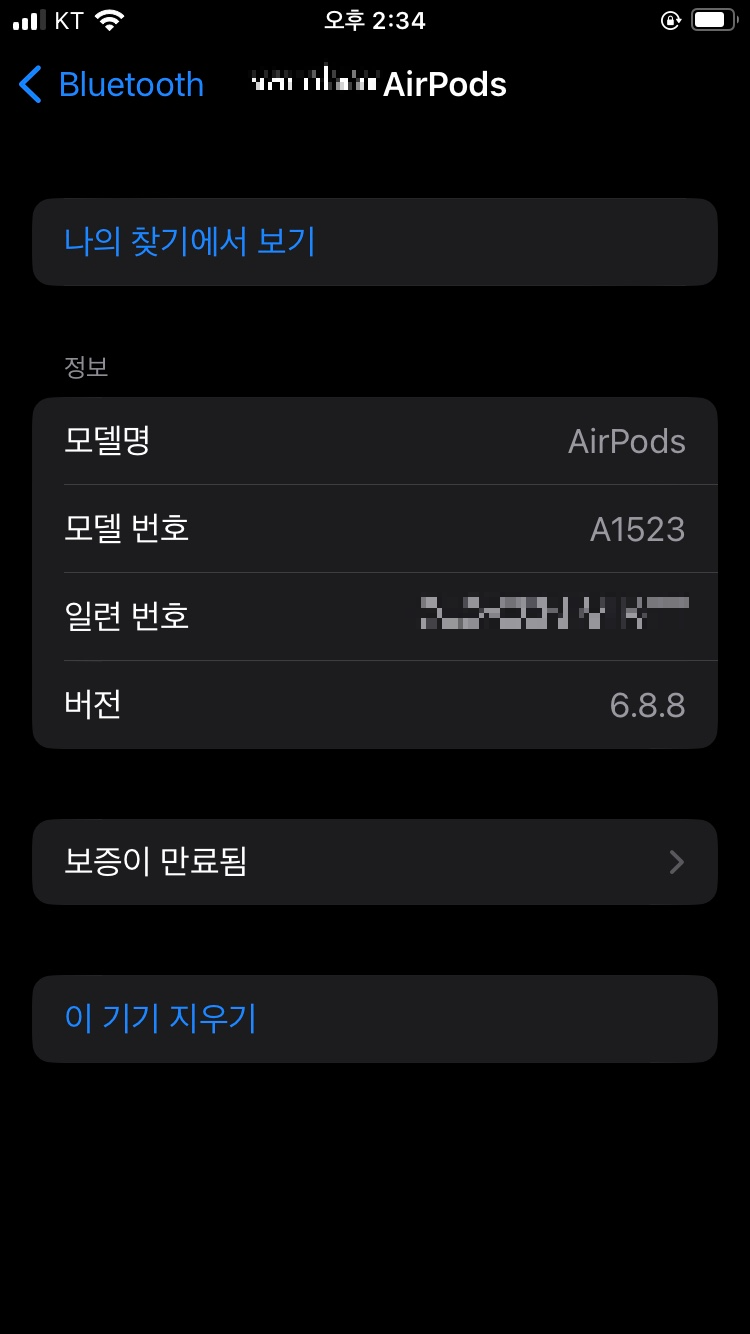
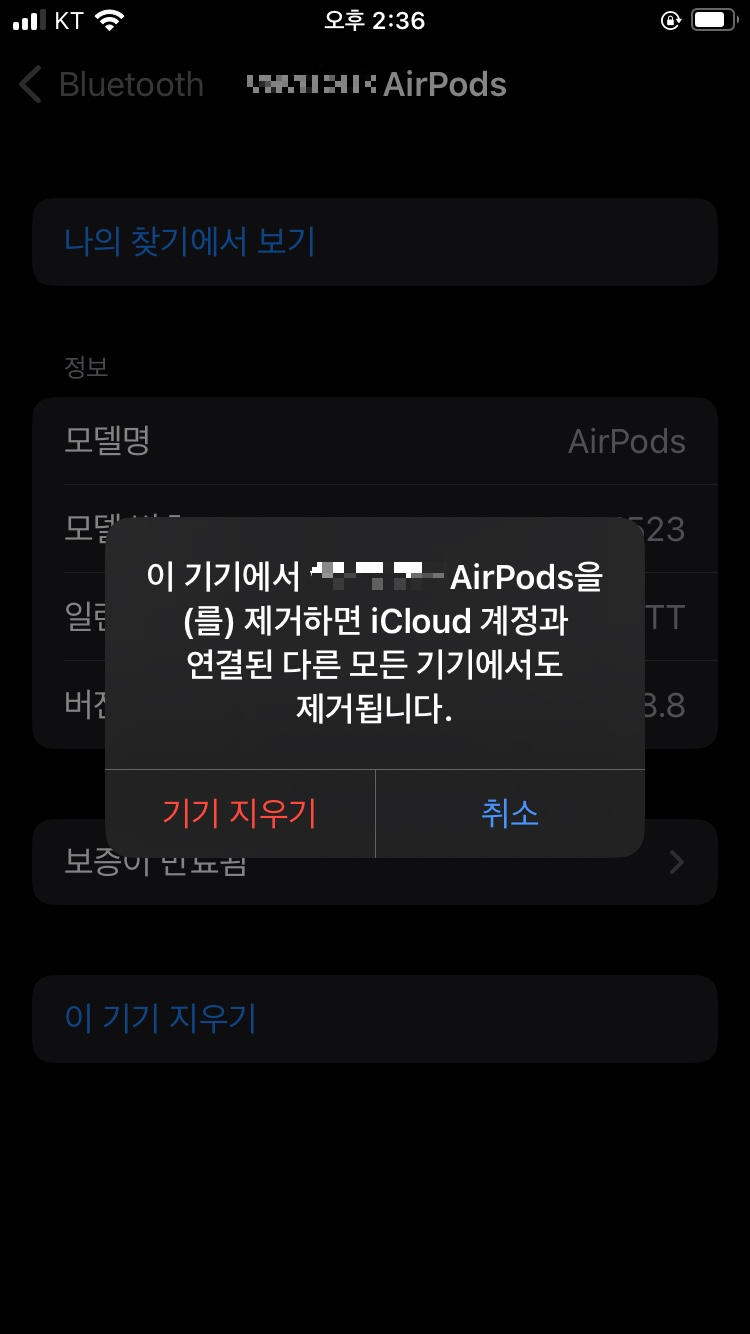
일반적인 블루투스 이어폰의 경우 기기 지우기를 하면 해당 디바이스에서만 삭제되지만 에어팟의 경우 아이클라우드 계정과 연결된 다른 애플 기기에서도 모두 제거된다. 안내 문구를 보면 왠지 심장이 덜컥거리지만 재연결을 하면 다시 연결이 된다는 뜻이니 걱정하지 말고 기기를 지우자.
3. 케이스를 열어 둔 상태에서 케이스 뒷면 설정 버튼을 15초 이상 눌러주세요.

15초동안 누르고 있으면 상태 표시등이 황색과 흰색으로 번갈아 가면서 뜨다가 흰색불에서 멈출 텐데 이 상태가 초기화가 된 상태다. 이제 케이스 뚜껑을 닫았다가 다시 열고 아이폰이나 아이패드 가까이에 두면 초기 연결 화면이 뜬다.
소프트웨어 오류라면 이 방법을 통해 에어팟 연결이 안 되는 웬만한 오류는 대부분 해결할 수 있다. 하지만 이렇게 해도 해결되지 않는다면 하드웨어 오류일 가능성이 크며 이때는 자가 수리가 아닌 센터 방문을 해야 한다.
'생활기술연구소 > 기계공방' 카테고리의 다른 글
| 윈도우11 업데이트 사양 충족해도 설치 오류가 생기는 이유는? TPM 2.0을 활성화하세요 (0) | 2024.05.05 |
|---|---|
| 갤럭시노트10 S펜과 갤럭시노트20울트라 S펜이 호환이 될까? (0) | 2023.02.19 |
| 방전된 OTP 카드, 배터리 교체하면 쓸 수 있을까 (2) | 2021.11.04 |
| 마이크로소프트 희대의 망작 '서피스RT'를 보내며 (6) | 2021.01.08 |
| 흔들리지 않는 편안함, 아이패드 에어4 ESR 자석 케이스 (0) | 2021.01.03 |





댓글